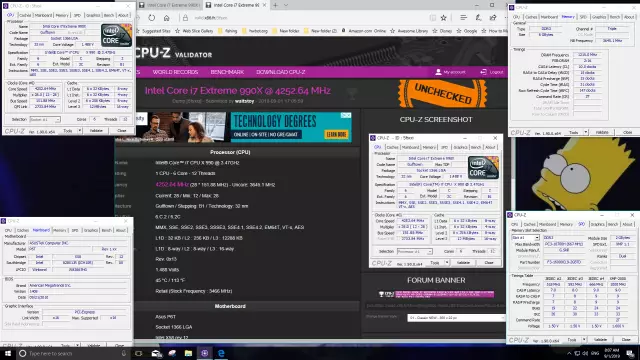Суретті дұрыс шығару үшін монитор белгілі бір жиілікте жұмыс істеуі керек. Егер жиілік рұқсат етілгеннен өзгеше болса - мысалы, тым төмен болса, көз экранның жыпылықтағанын байқайды. Мұндай монитордың артында жұмыс істеу көру қабілетіне кері әсер етеді, сондықтан оны түзету қажет.

Нұсқаулық
1-қадам
Көптеген жағдайларда монитордың әдепкі жиілігі амалдық жүйемен белгіленеді және оны реттеу қажет емес. Бірақ кейде - мысалы, мониторды жөндегеннен кейін, экран жыпылықтайды. Бұл жағдайда монитордың жиілігін өзгерту керек. Жыпылықтау тек CRT мониторларымен мүмкін екенін ұмытпаңыз. Сұйық кристалды мониторлар жыпылықтамайды және жоғары жаңарту жылдамдығын қажет етпейді.
2-қадам
Windows XP жүйесінде экранның жаңару жылдамдығын өзгерту үшін ашыңыз: Пуск - Басқару тақтасы - Дисплей. Ашылған терезеде «Параметрлер» тармағын таңдап, содан кейін «Қосымша» түймесін басып, «Монитор» қойындысын таңдаңыз.
3-қадам
Сіз «Монитордың параметрлері» бөлімі болатын терезені көресіз. Тізімдегі опциялардан қажетті жаңарту жылдамдығын таңдаңыз. Бұл осы монитор қолдайтын жиіліктер. Жиілікті таңдағаннан кейін «ОК» батырмасын басыңыз. Егер сурет параметрлері сізді қанағаттандырмаса, жаңа жиілікті қолданып көріңіз немесе бастапқы күйіне оралыңыз.
4-қадам
Бақылауды қолданбайтын режимдерді жасыру жанындағы құсбелгіні қойыңыз. Құсбелгіні алып тастауға және қолдау көрсетілмейтін режимдерді қолдануға тырысу мониторды зақымдауы немесе тұрақсыз кескіндерді тудыруы мүмкін. Монитор жұмыс істеп тұрған кезде бөгде дыбыстар болмауы керек - атап айтқанда, сызықты сканерлеу модулінен шыққан дыбыс (мониторды катодты-түтікшемен қолданған жағдайда).
5-қадам
Windows 7 амалдық жүйесінде монитор жиілігі ұқсас түрде реттеледі. Ашық: Бастау - Басқару тақтасы - сыртқы түр және жекелендіру. Экранның ажыратымдылығын реттеу, содан кейін қосымша параметрлерді таңдаңыз. «Монитор» қойындысын ашып, қажетті жаңарту жылдамдығын таңдаңыз.
6-қадам
Жаңарту жылдамдығын Linux-де өзгерту қиынырақ. Егер сіз KDE қолдансаңыз, kxconfig бағдарламасын пайдаланыңыз, бұл сізге қажетті жаңарту жылдамдығының мәндерін орнатуға мүмкіндік береді.
7-қадам
Егер сіз жоғарыда аталған бағдарламаны таппаған болсаңыз немесе Gnome қолданбасын қолдансаңыз, сізге /etc/X11/xorg.conf файлын өңдеуіңіз керек. Оны ашыңыз, «Монитор» бөлімін табыңыз. Ол келесі жолдарды қамтуы керек: HorizSync hmin-hmax және VertRefresh vmin-vmax. Hmin-hmax және vmin-vmax үшін нақты мәндер пайдаланылатын мониторға байланысты, олардың мәндері үшін ілеспе құжаттаманы қараңыз.